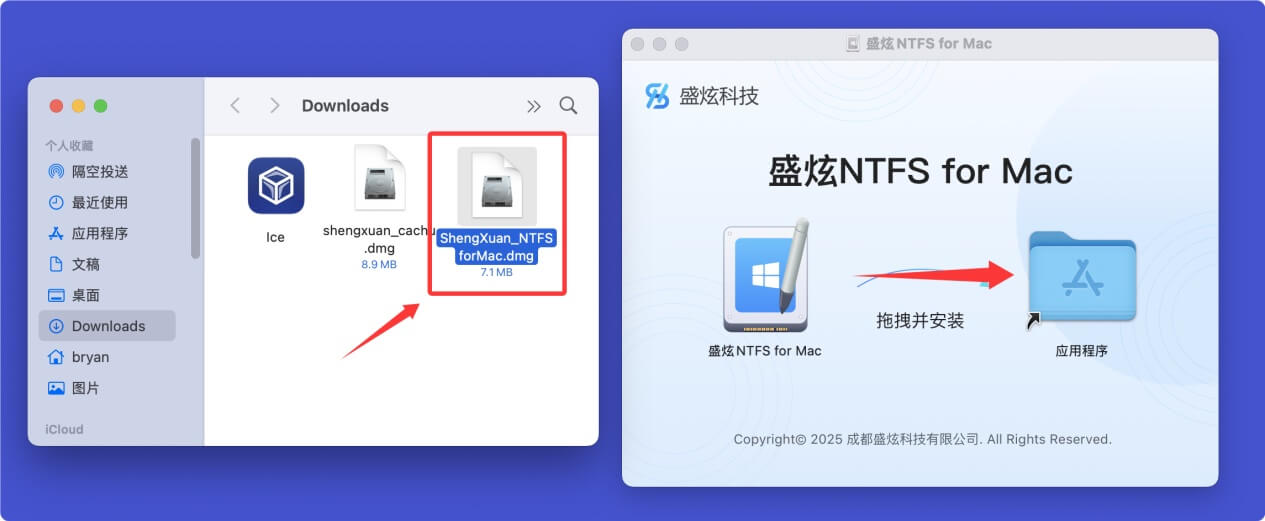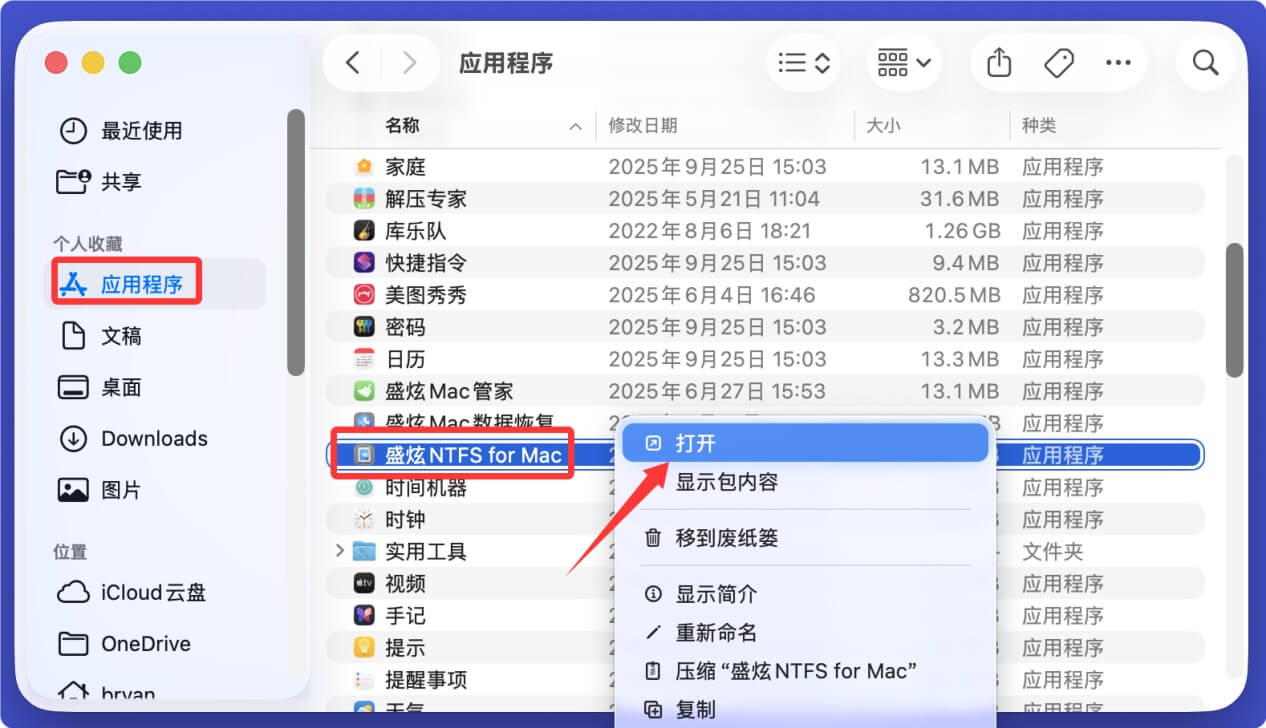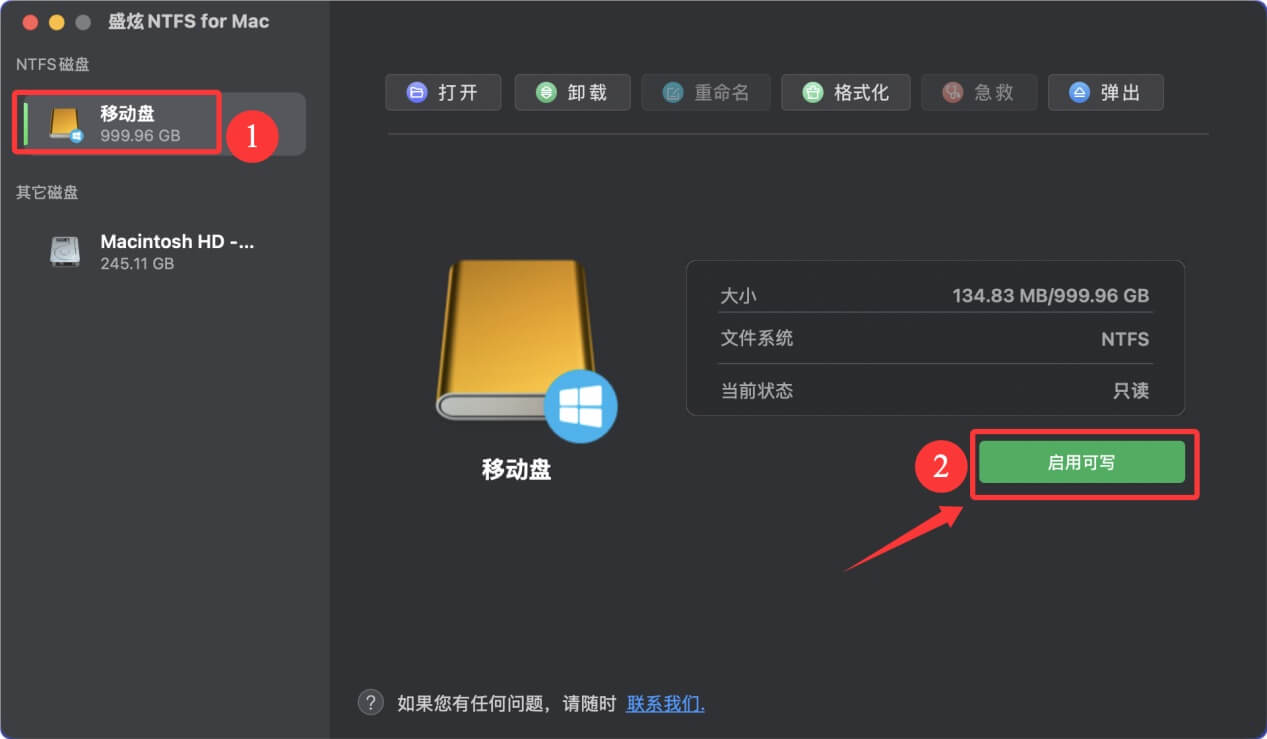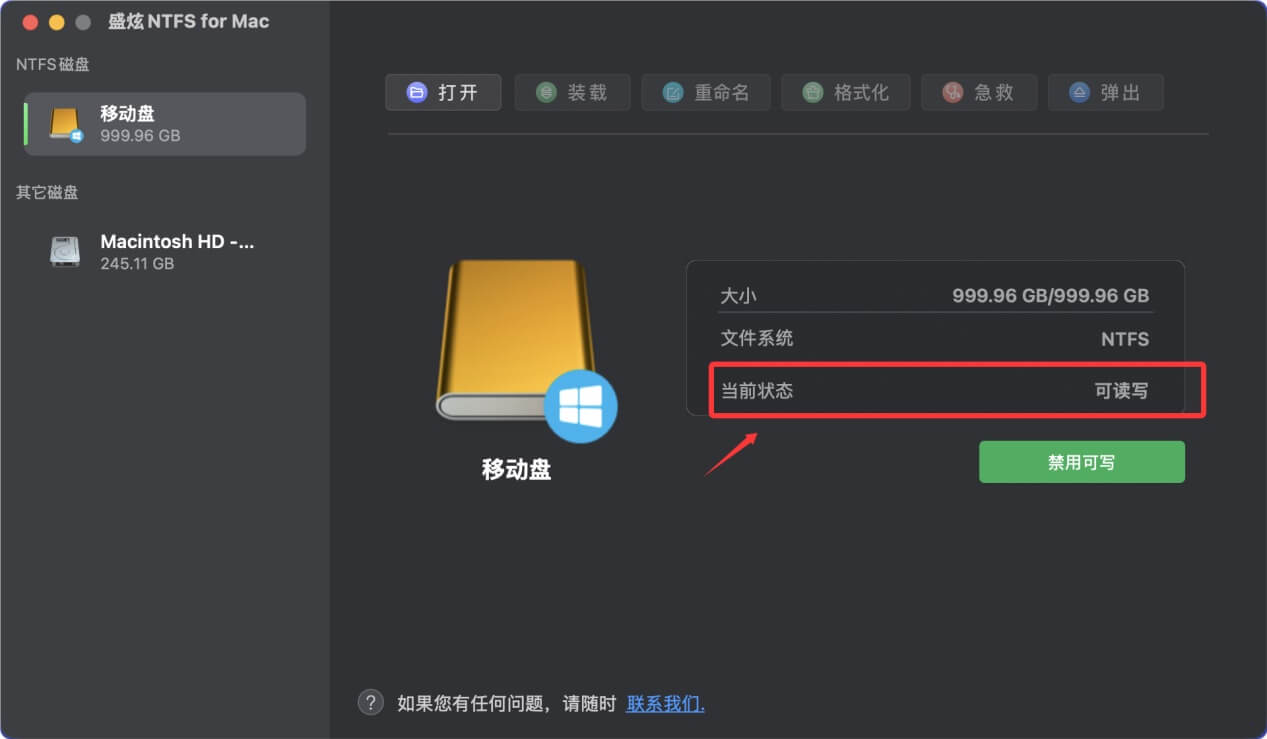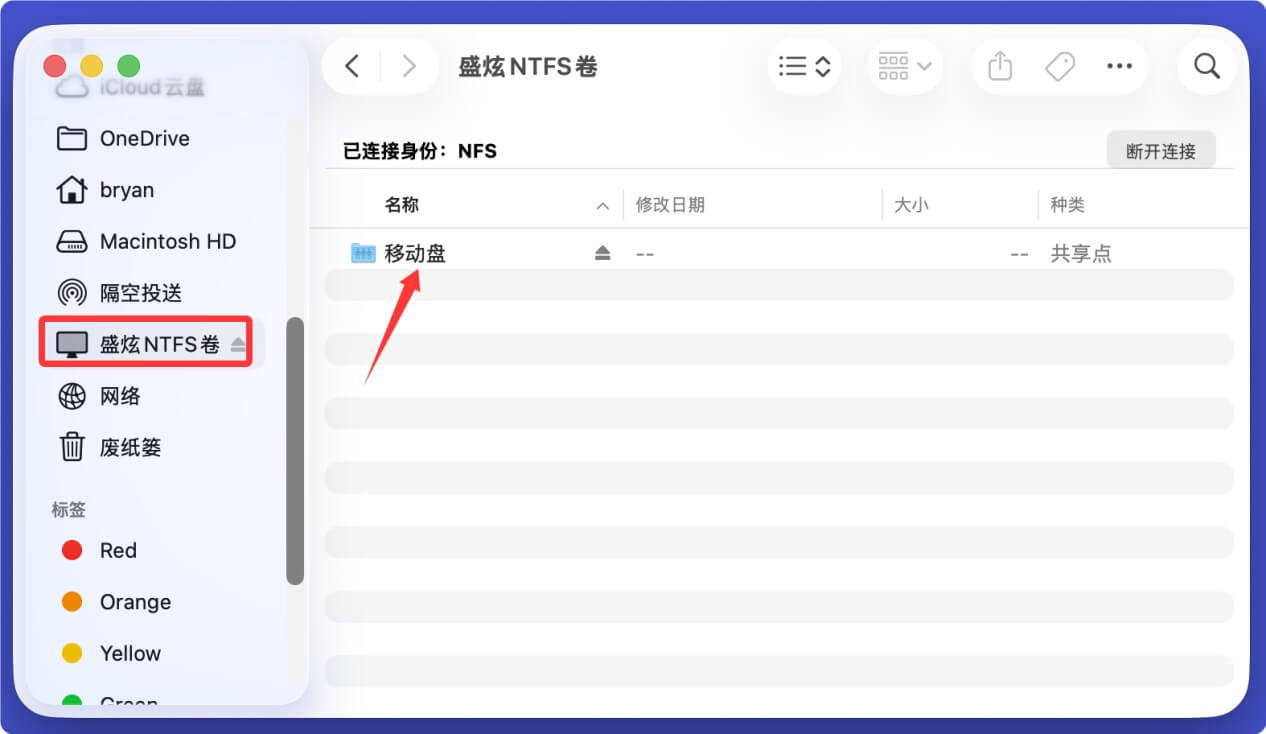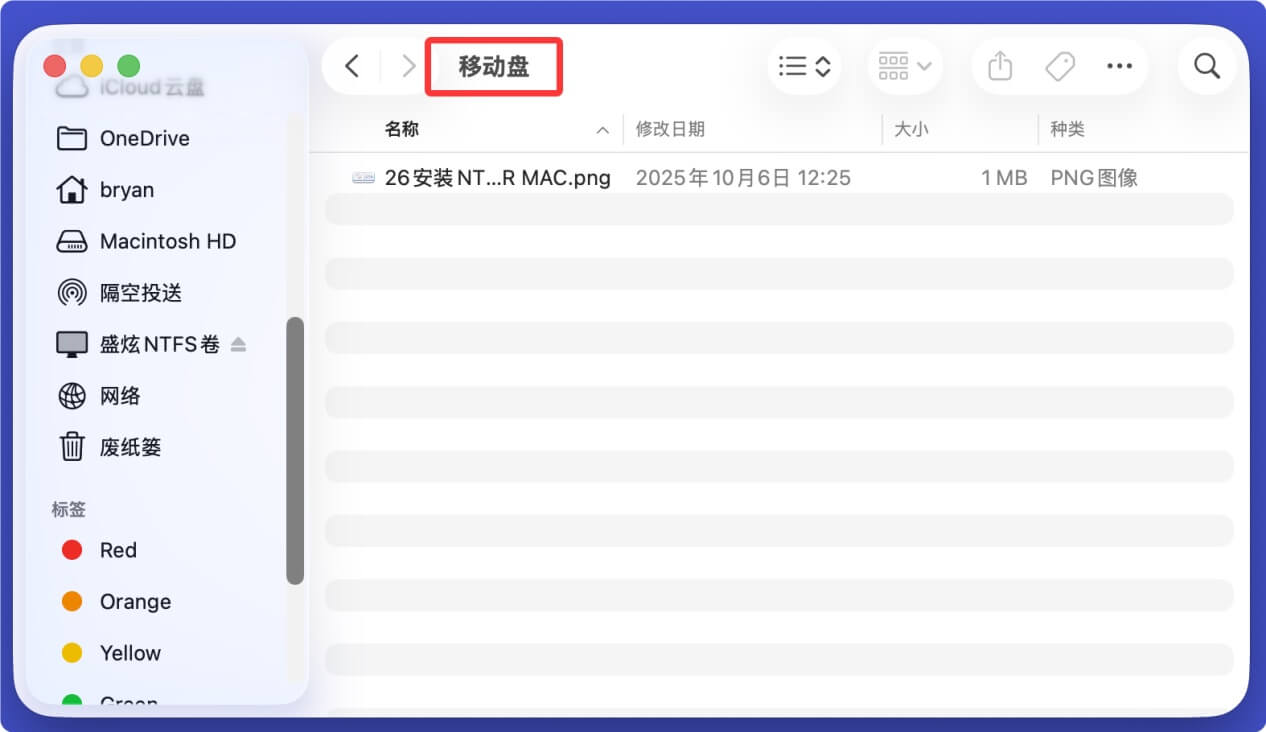“我买了个M5芯片的MacBook Pro。但我的移动硬盘插入后,无法把文件拷贝进入该硬盘,也无法删除移动硬盘中的数据。如何解决这个问题?”--- 来自小红书用户
自2020年开始,苹果逐渐在Mac电脑上使用自行研发的M系列芯片(比如M1、M2、M3、M4、M5...)。但M芯片的Mac电脑与搭载英特尔处理器的Mac电脑一样不支持NTFS格式的硬盘。但许多移动硬盘和少数的U盘、SD卡等设备都使用的是NTFS文件系统格式。当M芯片的Mac在插入NTFS格式的硬盘后,只能读取数据、而无法写入。这对许多用户而言非常的不方便。庆幸的是第三方的NTFS for Mac软件可以轻松解决这个问题。这篇文章将讲解如何在M芯片电脑上解除限制,使得其可以顺畅读写NTFS格式的移动硬盘、U盘、存储卡等。

为何搭载M系列芯片的Mac电脑依然不支持NTFS格式
苹果M系列芯片是苹果公司自主研发的基于ARM架构的片上系统(SoC),专为Mac系列电脑设计,旨在取代传统的Intel处理器。该系列芯片采用台积电先进制程工艺制造,集成了中央处理器(CPU)、图形处理器(GPU)、神经网络引擎(Neural Engine)以及统一内存架构(UMA),实现了性能与能效的显著提升。
自2020年推出以来,苹果M系列芯片已迭代至多代,包括M1、M1 Pro、M1 Max、M1 Ultra、M2、M2 Pro、M2 Max、M3、M3 Pro、M3 Max、M4、M4 Pro、M4 Max以及最新的M5等型号。每一代芯片都在性能、能效和功能上实现了显著提升,例如M5芯片的图形处理器峰值计算性能较M4芯片提升4倍以上,为MacBook Pro、iPad Pro和Apple Vision Pro等设备带来了更快、更高效和功能更强大的芯片配置。
苹果M系列芯片的优势在于其高集成度、低功耗和出色的性能表现。通过采用SoC架构和统一内存架构,M系列芯片降低了数据存取延迟及功耗,提高了性能。同时,M系列芯片还支持高效的电源管理和先进的任务分配技术,进一步提升了设备的续航能力和性能表现。
搭载M系列芯片的Mac电脑仍不支持NTFS格式,主要是因为NTFS属于微软的专有文件系统,macOS对其支持有限。此外,NTFS和macOS文件系统在设计方面存在差异,为保障系统的稳定性与安全性,苹果选择不支持直接写入NTFS。
什么是NTFS for Mac软件?有何作用?
NTFS for Mac软件是一款第三方工具软件,它专门用于解决macOS系统无法直接对NTFS格式外置存储设备进行写入操作的问题。由于苹果系统本身仅支持读取NTFS格式,不能直接写入,所以用户需要借助这类软件来实现文件的双向传输。这款软件采用内核扩展技术,让Mac系统具备对NTFS磁盘的完整读写权限,支持对文件进行修改、删除操作,并且能够实现高速文件传输。它与各个版本的macOS系统以及NTFS的特性(如压缩文件、安全权限数据等)都相互兼容。用户在连接设备后,无需使用命令行就能直接访问NTFS分区,其传输速度最高可达120MB/s,非常适合跨平台大文件共享的场景。
如果要在M芯片的Mac电脑上毫无限制地使用NTFS格式的硬盘,需要安装一个第三方NTFS for Mac软件。这样无需格式化即可在M芯片的Mac电脑上读写NTFS格式的移动硬盘、U盘、SD卡、本地宗卷等。
在M芯片的Mac电脑上能读写NTFS硬盘的设置步骤
选择一款兼容M芯片且好用的NTFS for Mac软件是解决M芯片的Mac电脑无法读写NTFS硬盘的关键。盛炫NTFS for Mac是一款安全、全面且简单易用的NTFS for Mac软件。从兼容性而言,它支持macOS 10.13以及以上的所有操作系统,支持所有M芯片的Mac电脑,同时兼容搭载英特尔处理器的Mac电脑。
按照下面的设置步骤,您就可以使得您的M芯片的Mac电脑全面支持NTFS格式的硬盘和存储设备。
- 点击下载按钮下载盛炫NTFS for Mac。
下载完毕后在下载Downloads中双击安装包,打开安装弹窗,将盛炫NTFS for Mac拖入“应用程序”完成安装。
![在M芯片Mac上读写NTFS硬盘]()
最后在安装成功后,打开“访达-应用程序”,随后打开盛炫NTFS for Mac。
![在M芯片Mac上读写NTFS硬盘]()
- 将NTFS格式的硬盘连接到您的电脑。盛炫NTFS for Mac会自动识别和装载NTFS硬盘,并显示在“NTFS磁盘”下面。选择该NTFS硬盘,在右侧点击“启用可写”。
![在M芯片Mac上读写NTFS硬盘]()
NTFS硬盘的状态将从“只读”变成“可读写”。这意味着M芯片的Mac电脑可以顺畅读写该NTFS硬盘和其它NTFS设备。
![在M芯片Mac上读写NTFS硬盘]()
- 在访达侧边栏点击“盛炫NTFS卷”,其中找到需要读写的NTFS硬盘,点击打开它。
![在M芯片Mac上读写NTFS硬盘]()
随后您就可以向该NTFS硬盘中写入数据或者更改里面的数据。
![在M芯片Mac上读写NTFS硬盘]()
通过安装盛炫NTFS for Mac和点击“启用可写”即可解决M芯片的Mac电脑无法读写NTFS硬盘的问题。十分简单以及绝对安全。盛炫NTFS for Mac还支持将各种格式的硬盘格式化成NTFS格式,同时对非NTFS格式的硬盘进行各种操作和管理。
如果您不想安装NTFS for Mac软件,则可以将NTFS硬盘使用磁盘工具格式化成ExFAT。这样该硬盘也可兼容Mac OS和Windows双系统。但总体而言不推荐格式化,因为格式化可能引起数据丢失。简单和安全地安装NTFS for Mac软件才是沟通M芯片的Mac电脑与NTFS格式的最佳解决办法。